क्या आप प्रॉक्सी को कॉन्फ़िगर करने के लिए समूह नीति का उपयोग करना सीखना चाहेंगे? इस ट्यूटोरियल में, हम आपको बताएंगे कि डोमेन में सभी कंप्यूटरों पर प्रॉक्सी कॉन्फ़िगरेशन करने के लिए एक समूह नीति कैसे बनाई जाए।
• Windows 2012 R2
• Windows 2016
• Windows 2019
• Windows 10
• Windows 7
हार्डवेयर सूची:
निम्नलिखित अनुभाग इस ट्यूटोरियल बनाने के लिए उपयोग किए जाने वाले उपकरणों की सूची प्रस्तुत करता है।
ऊपर सूचीबद्ध हार्डवेयर का हर टुकड़ा अमेज़न वेबसाइट पर पाया जा सकता है ।
विंडोज संबंधित ट्यूटोरियल:
इस पृष्ठ पर, हम विंडोज से संबंधित ट्यूटोरियल की एक सूची के लिए त्वरित पहुंच प्रदान करते हैं।
ट्यूटोरियल जीपीओ - प्रॉक्सी विन्यास
डोमेन नियंत्रक पर, समूह नीति प्रबंधन उपकरण खोलें।

नई ग्रुप पॉलिसी बनाएं।

नई समूह नीति के लिए एक नाम दर्ज करें।

हमारे उदाहरण में, नए जीपीओ का नाम था: माई-जीपीओ।
ग्रुप पॉलिसी मैनेजमेंट स्क्रीन पर, ग्रुप पॉलिसी ऑब्जेक्ट्स नाम के फोल्डर का विस्तार करें।
राइट-क्लिक करें अपने नए ग्रुप पॉलिसी ऑब्जेक्ट और एडिट ऑप्शन का चयन करें।

ग्रुप पॉलिसी एडिटर स्क्रीन पर, यूजर कॉन्फ़िगरेशन फ़ोल्डर का विस्तार करें और निम्नलिखित आइटम का पता लगाएं।
इंटरनेट सेटिंग विकल्प पर राइट-क्लिक करें और इंटरनेट एक्सप्लोरर के लिए एक नया कॉन्फ़िगरेशन आइटम बनाएं।

कनेक्शन टैब तक पहुंचें और लैन सेटिंग्स बटन पर क्लिक करें।

ग्रीन लाइन प्रत्येक आइटम के विन्यास की अनुमति देता है।
F5 स्क्रीन पर सभी विकल्पों को सक्रिय करता है।
F6 केवल चुनी हुई सेटिंग को सक्रिय करता है।
सुनिश्चित करें कि आपके द्वारा दर्ज किए गए विन्यास में एक हरे रंग की रेखा है।
वांछित प्रॉक्सी विन्यास दर्ज करें।
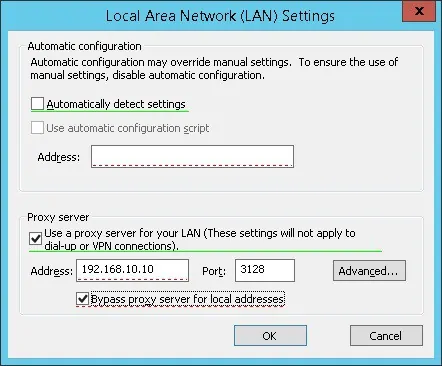
एक उदाहरण के रूप में, ऊपर किए गए विन्यास में प्रॉक्सी कॉन्फ़िगरेशन पर हरी रेखा नहीं है।
यह हरी रेखाओं के साथ सही विन्यास है।
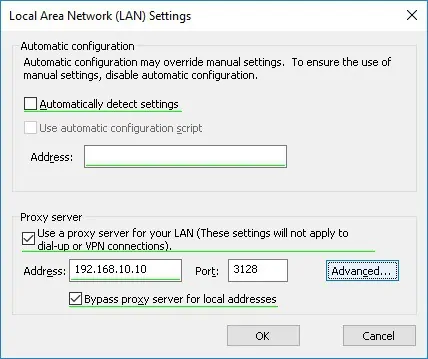
सिस्टम एक समूह वरीयता पैदा करेगा।

समूह नीति विन्यास को बचाने के लिए, आपको समूह नीति संपादक को बंद करने की आवश्यकता है।
बधाइयाँ! आपने जीपीओ निर्माण समाप्त कर दिया है।
ट्यूटोरियल जीपीओ - प्रॉक्सी कॉन्फ़िगर
समूह नीति प्रबंधन स्क्रीन पर, आपको वांछित संगठनात्मक इकाई को राइट-क्लिक करना होगा और एक मौजूद जीपीओ को लिंक करने का विकल्प चुनें।

हमारे उदाहरण में, हम MY-GPO नाम की समूह नीति को डोमेन की जड़ से जोड़ने जा रहे हैं।

जीपीओ लगाने के बाद आपको 10 या 20 मिनट तक इंतजार करना होगा।
इस समय के दौरान जीपीओ को अन्य डोमेन नियंत्रकों के लिए दोहराया जाएगा।
कॉन्फ़िगरेशन का परीक्षण करने के लिए, इंटरनेट एक्सप्लोरर प्रॉक्सी कॉन्फ़िगरेशन खोलें।
यहां प्रॉक्सी विन्यास स्क्रीन है, हमारे विन्यास से पहले ।

यहां प्रॉक्सी विन्यास स्क्रीन है, हमारे विन्यास के बाद ।
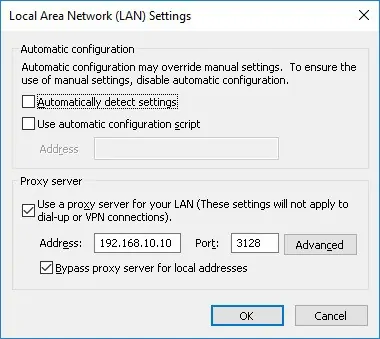
हमारे उदाहरण में, प्रॉक्सी सेटिंग्स स्वचालित रूप से जीपीओ का उपयोग करके सेट किए गए थे।
